Dacă nu aveți un plan celular cu un furnizor de renume, veți avea întreruperi frecvente de acoperire. Chiar și cei mai buni furnizori ar avea unele sclipiri de acoperire celulară din când în când. Acest lucru nu este bun atât pentru comunicații de afaceri, cât și pentru cele personale.
Cu apelul Wi-Fi , toată lumea poate face apeluri în continuare dacă vă puteți conecta la o rețea Wi-Fi . Pentru a face asta, trebuie doar să activați apelul Wi-Fi. Dacă nu știți cum să porniți Wi-Fi apelând pe iPhone , ați venit la locul potrivit. În această postare, vă vom arăta cum să activați apelurile Wi-Fi , efectuarea și primirea apelurilor prin intermediul celorlalte dispozitive și depanarea celor mai comune probleme de apel Wi-Fi .
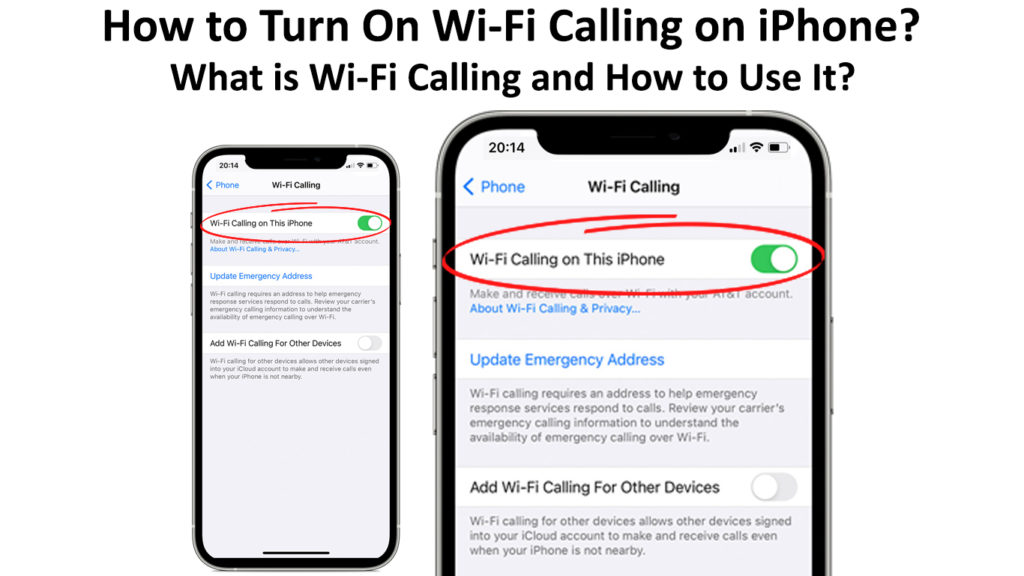
Puteți activa cu ușurință apelarea Wi-Fi pe iPhone-ul dvs. (model iPhone 5c sau o versiune ulterioară) prin intermediul operatorului de telefon. Cu toate acestea, nu toți transportatorii mobili oferă funcții de apel Wi-Fi . Verificați cu transportatorul dvs. dacă planul dvs. celular include capacitatea de apel Wi-Fi.
Această caracteristică nu este activată automat pe telefonul dvs., dar puteți să o porniți și să o dezactivați. Puteți urma acești pași pentru a-l activa dacă transportatorul dvs. oferă asistență pentru apelurile Wi-Fi:
- Atingeți setările.
- Derulați în jos și atingeți celular.
- Asigurați -vă că comutarea dvs. de date celulare sunt activate.
- Mergeți mai jos și atingeți apelurile Wi-Fi .
- Căutați Wi-Fi care a apelat la acest iPhone Toggle și atingeți pentru a-l activa.
- Veți vedea un ecran care solicită apelul Wi-Fi? Activați activați.
- Asta este! Funcția dvs. de apel Wi-Fi este acum activă. Puteți citi o scriere despre apelurile Wi-Fi și confidențialitatea din partea de jos care vă oferă mai multe informații.

Există un alt mod în care puteți configura apelul Wi-Fi pe iPhone. Urmați acești pași:
- Accesați aplicația Setări.
- Derulați mai departe în jos și atingeți telefonul.
- Derulați în jos la secțiunea de apeluri. Primul articol este apelul Wi-Fi.
- Atingeți apelul Wi-Fi pentru a-l activa.
- Te direcționează către aceeași pagină - Wi -Fi apelând la acest iPhone.
Uneori, poate fi necesar să oferiți o adresă de urgență care poate fi utilă serviciilor de urgență în cazul în care trebuie să efectuați un apel de urgență. De asemenea, puteți schimba adresa de urgență oricând doriți. Mergeți din nou la setări.
Alegeți apelul celular și Wi-Fi. Atingeți adresa de urgență Actualizare și înlocuiți -o cu noua adresă.
Cum să efectuați apeluri Wi-Fi pe iPhone
Puteți face apelul în același mod pe care l-ați face în mod normal, deoarece ați activat deja funcția de apel Wi-Fi pe iPhone mai devreme. În fundal, iPhone-ul dirijează de fapt apelul asupra Wi-Fi.
Adăugați alte dispozitive
Dacă aveți un iPhone, este posibil să aveți și alte dispozitive Apple precum iPad, Mac și Apple Watch. Ecosistemul Apple este cunoscut pentru interconectivitatea dispozitivului său. Acest lucru se aplică și apelurilor Wi-Fi. Puteți adăuga întotdeauna celelalte dispozitive Apple pentru a activa Wi-Fi să le apeleze prin setările telefonului.
După ce activați această caracteristică, veți putea să efectuați și să primiți apeluri nu doar pe iPhone, ci și pe iPad, Mac și Apple Watch. Iată pașii:
- În primul rând, asigurați -vă că toate dispozitivele dvs. au cea mai recentă actualizare software.
- Atingeți aplicația Setări de pe iPhone.
- Derulați în jos și atingeți telefonul.
- Derulați în jos și atingeți apelurile Wi-Fi la apeluri.
- Atingeți Adăugarea Wi-Fi care solicită alte dispozitive.
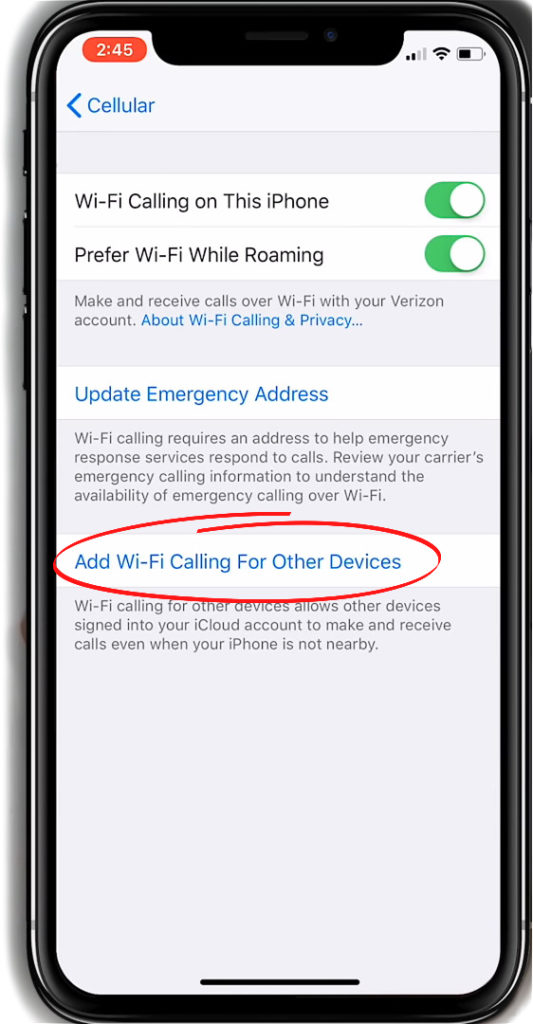
- În pagina anterioară, atingeți apelurile pe alte dispozitive.
- Veți vedea o listă cu celelalte dispozitive.
- Selectați orice alt dispozitiv pe care doriți să îl adăugați.
- Acum puteți utiliza dispozitivul adăugat pentru a efectua apeluri Wi-Fi.
Depanarea problemelor de apel Wi-Fi
Reporniți iPhone -ul
Ca și în cazul multor alte dispozitive electronice din rețeaua Wi-Fi de acasă ( router , modem sau computer), atunci când experimentați un fel de problemă, repornirea este una dintre primele corecții de încercat. Repornirea iPhone -ului poate elimina erorile software sau glitch -urile de procesare minore în telefon. Urmați acești pași simpli pentru a reporni iPhone -ul:
- Apăsați butonul de alimentare și mențineți apăsat. Dacă utilizați recunoașterea feței, apăsați atât butonul de pornire din dreapta, cât și butonul de volum în sus, fie de volum în jos din stânga în același timp.
- În continuare, veți vedea un glisor în partea de sus.
- Glisați comutarea spre dreapta pentru a opri telefonul.
- Țineți -vă pentru o perioadă scurtă de timp și apăsați butonul de alimentare pentru a reporni iPhone -ul.
- Configurați din nou apelul Wi-Fi .
- Uneori va funcționa doar făcând acest simplu proces de repornire.
Cum să opriți sau să reporniți iPhone -ul
Verificați dacă iPhone-ul dvs. se conectează la un Wi-Fi
Desigur, trebuie să porniți Wi-Fi pe iPhone pentru ca funcția de apel Wi-Fi să funcționeze. Trebuie să accesați setări și să vedeți dacă Wi-Fi este pornit. Dacă nu, atingeți Wi-Fi și veți vedea o listă de rețele Wi-Fi din apropiere. Apoi selectați Wi-Fi-ul dorit pentru a vă conecta la acesta .
Dacă v-ați setat deja Wi-Fi-ul dvs. în mod automat mai devreme, telefonul dvs. ar trebui să se conecteze automat la rețeaua Wi-Fi odată ce porniți funcția Wi-Fi.
Verificați cartela SIM
S -ar putea să fi repornit deja iPhone -ul, dar totuși nu îl poți face să funcționeze. Ce zici de cartela SIM ? Dacă evacuați și reintroduceți cartela SIM, probabil că v-ar putea rezolva problema de apel Wi-Fi. Căutați tava de cartelă SIM în lateral. Scoateți cartela SIM folosind instrumentul Ejector dacă îl păstrați în continuare.
În caz contrar, un clip de hârtie îndreptat poate face aceeași treabă. Verificați cartea SIM și căutați daune sau praf. Dacă nu este nimic în neregulă cu ea fizic, puneți -l înapoi în tavă și împingeți tava înapoi în poziție.
Resetați setările rețelei
Dacă resetați setările rețelei iPhone, acțiunea vă va șterge toate setările Wi-Fi. Deci, va trebui să configurați Wi-Fi proaspăt de la început. Sperăm că acest lucru va șterge, de asemenea, posibile erori software care provoacă eșuarea apelurilor Wi-Fi iPhone-uri. Aceștia sunt pașii simpli pe care îi puteți urma pentru a vă reseta setările de rețea iPhone -uri:
- Accesați aplicația Setări.
- Derulați în jos și atingeți General.
- Parcurgeți dreapta în jos și atingeți transferul sau resetați iPhone.
- Vei veni la pagină Pregătiți -vă pentru un nou iPhone. Dar asta nu este intenția noastră. Atingeți resetare.
- În pagina următoare, atingeți setările rețelei de resetare.
- Odată ce resetarea va fi completă, va trebui să introduceți din nou parola pentru a vă conecta la Wi-Fi (unele aplicații precum Cellular, VPN și Bluetooth se vor reseta și).
Resetarea setărilor de rețea pe un iPhone
Contactați furnizorul de servicii
Dacă încă nu puteți utiliza funcția de apel Wi-Fi după ce încercați toate corecțiile sugerate, apelați serviciul pentru clienți al transportatorilor. Puteți spune reprezentantului serviciului pentru clienți cum ați încercat să îl configurați, dar totuși nu îl puteți face să funcționeze. Ar putea exista unele probleme cu contul dvs. sau poate altor glitche -uri tehnice pe care doar transportatorul dvs. le poate rezolva.
Gânduri finale
A avea un iPhone, probabil, încântă o mulțime de oameni. Este un avantaj suplimentar dacă aveți și alte dispozitive Apple precum iPad, Mac și Apple Watch, deoarece acestea funcționează eficient pe ecosistemul Apple. În această postare, v-am ghidat cum să activați apelarea Wi-Fi pe iPhone-ul dvs. și cum să activați Wi-Fi să solicitați celelalte dispozitive Apple. Așadar, data viitoare când sunteți în afara gamei dvs. de rețele celulare, puteți face întotdeauna un apel folosind conexiunea Wi-Fi.
